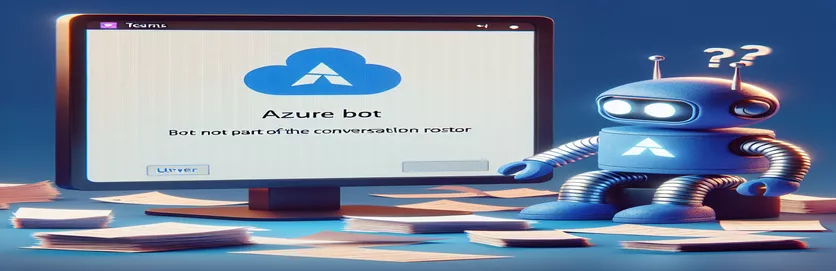Výzvy s odosielaním správ kanála pomocou služieb Azure Bot Services
Predstavte si nasadenie robota, ktorý je pripravený bezproblémovo pomáhať tímom v rámci Microsoft Teams, dodávať aktualizácie a vykonávať úlohy podľa plánu. Funguje to úplne dobre – až kým to tak nie je. Zrazu, namiesto odosielania aktualizácií vo vašom kanáli, robot vyvolá chybu, takže tímy nemajú očakávané informácie.
Tento frustrujúci problém, označený ako chyba BotNotInConversationRoster, bráni vášmu robotovi v interakcii v kanáli Teams, kde predtým hladko komunikoval. Tento problém sa môže objaviť náhle, napriek histórii úspešnej komunikácie.💬
Keď sa zobrazí táto chyba, často obsahuje stav 403 Zakázané, ktorý signalizuje problém s povolením alebo prístupom, ktorý robotovi blokuje pripojenie ku konverzácii v určenom kanáli Teams. Takéto chyby môžu zastaviť pracovné toky, najmä ak bol robot kritický pre oznámenia v rámci celého kanála.
Tu preskúmame, prečo k tejto chybe dochádza, a čo je dôležitejšie, ako ju vyriešiť, aby sa váš robot mohol znova pripojiť ku konverzácii v kanáli Teams. Prejdeme si skutočné riešenia, od úpravy povolení na konverzáciu až po zabezpečenie toho, aby rola robota bola aktívna v zozname kanálov.
| Príkaz | Príklad použitia |
|---|---|
| TeamsChannelData | Vytvorí dátový objekt so špecifickými vlastnosťami Teams, ako sú Kanál, Tím a Nájomník, ktoré sa používajú v ConversationParameters na identifikáciu zacielenej konverzácie Teams. |
| ChannelInfo | Poskytuje špecifické identifikačné informácie kanála. Používa sa na nastavenie parametra Channel v TeamsChannelData na určenie, kam má robot posielať správy. |
| TenantInfo | Vytvorí objekt, ktorý ukladá ID nájomníka v rámci TeamsChannelData, čím prepojí konverzáciu s konkrétnym nájomníkom Microsoft 365 pre lepšiu kontrolu prístupu. |
| createConversation | Metóda z rozhrania Conversations API na začatie konverzácie v určenom kanáli Teams. Nevyhnutné pre smerovanie správ robotov do kanálov. |
| ConversationParameters | Používa sa na odovzdanie zložitých údajov, ako sú ChannelData a Activity, do funkcie createConversation, čím sa zabezpečí, že robot má dostatok informácií na zacielenie na správny rozsah. |
| axios.get | Vytvorí požiadavku REST API na načítanie všetkých členov konverzácie na overenie, či je robot v zozname. Metóda GET umožňuje kontrolu pred pridaním robota. |
| Activity | Definuje aktivitu, ktorá sa má vykonať v kanáli. Pri vývoji robotov môžu byť aktivity správy alebo interakcie inicializované v kanáli Teams. |
| Mocha | Testovací rámec používaný v JavaScripte na spustenie jednotkových testov pre funkcie Node.js. Tu sa používa na overenie prítomnosti robotov a zabezpečenie správneho nastavenia povolení. |
| ConnectorClient | Poskytuje prístup k funkciám špecifickým pre Teams v konektore botframework, čo umožňuje metódam, ako je createConversation, priamo interagovať s kanálmi Teams. |
Riešenie problémov s chybami zoznamu robotov v Azure Bot pre kanály Teams
Prvý skript riešenia vytvorený vyššie pomáha vyriešiť bežnú chybu BotNotInConversationRoster priamym pridaním robota do zadanej konverzácie Teams. Táto chyba sa zvyčajne vyskytuje, keď sa robot pokúsi odoslať správu v kanáli Teams, ale nemá požadované povolenia na interakciu v tomto konkrétnom zozname rozhovoru. V riešení TeamsChannelData sa používa na definovanie kritických detailov, ako je ID kanála a ID nájomníka, ktoré pomáhajú lokalizovať presné miesto, kde je robot nainštalovaný. Napríklad tím zákazníckej podpory môže na rýchlu odpoveď použiť robota v kanáli dopytov zákazníkov. Ak tento robot neočakávane zlyhá v dôsledku chyby BotNotInConversationRoster, konfigurácia TeamsChannelData zaistí, že robot má správny prístup ku kanálu a nájomníkovi, aby mohol efektívne fungovať.
V rámci tohto nastavenia objekty ChannelInfo, TeamInfo a TenantInfo upravujú oprávnenia a rozsah robota čo najkonkrétnejšie a presne mapujú, kam potrebuje prístup. Keď to určíme, skript pokračuje v používaní vytvoriť konverzáciu metóda na vytvorenie relácie v rámci kanála, čo umožňuje robotovi fungovať bez toho, aby narazil na zakázanú chybu. Spracovanie chýb v tejto časti je nevyhnutné, pretože okamžite zachytáva zakázané problémy so stavom alebo chýbajúce roly a zaznamenáva podrobné chybové hlásenia. Toto nastavenie je užitočné najmä pre spoločnosti, ktoré sa vo veľkej miere spoliehajú na roboty pri automatizovaných pracovných postupoch, ako je odosielanie denných správ alebo dôležitých pripomienok v tímovom pracovnom priestore.
V druhom prístupe pridáme požiadavku REST API, ktorá zavolá službu Azure, aby overila, či je robot momentálne členom zoznamu konverzácií. Tu axios.get získa zoznam všetkých členov v určenom kanáli Teams a krížovo skontroluje, či je medzi týmito členmi uvedené jedinečné ID robota. Ak nie je, skript spustí funkciu addBotToRoster, čím zabezpečí, že robot bude pridaný ako autorizovaný člen zoznamu. Táto funkcia pomáha zaručiť, že robot má prístup k správnej konverzácii. Ak napríklad vedúci tímu nakonfiguruje robota na spravovanie týždenných prihlásení a upozornení na výkon, toto volanie rozhrania API pomôže potvrdiť, že robot má správne povolenia na odosielanie správ, skôr než sa o to pokúsi.
Nakoniec sa testovanie každého riešenia dosiahlo použitím Mocha a Chai, čo sú rámce, ktoré overujú, či sa robot úspešne zaradil do zoznamu a či má správne povolenia. V reálnych scenároch takéto testovanie zaisťuje, že ak bot stratí prístup v dôsledku rekonfigurácie kanála alebo odstránenia používateľa, vývojári sú okamžite upozornení, čím sa zabráni neočakávaným prerušeniam služieb. Overením, či je robot uvedený v zozname, môžeme zabrániť prevádzkovým oneskoreniam, ktoré by mohli vzniknúť v dôsledku nepozorovaných problémov s povoleniami. Tento proaktívny prístup je nevyhnutný pre prostredia s komplexnými povoleniami, pričom zabezpečuje spoľahlivé skúsenosti pre každý tím a efektívne automatizuje celý rad každodenných úloh. 🤖
Riešenie 1: Overenie povolení a rozsahu botov v Azure Bot Framework
Toto riešenie používa JavaScript s Node.js v backende, aby sa zabezpečilo správne pridanie robota do zoznamu konverzácií pre kanály Teams.
// Import the necessary modulesconst { ConnectorClient } = require('botframework-connector');const { TeamsChannelData, ChannelInfo, TeamInfo, TenantInfo } = require('botbuilder');// Function to add bot to conversation rosterasync function addBotToConversationRoster(connectorClient, teamId, tenantId, activity) {try {// Define channel data with team, channel, and tenant infoconst channelData = new TeamsChannelData({Channel: new ChannelInfo(teamId),Team: new TeamInfo(teamId),Tenant: new TenantInfo(tenantId)});// Define conversation parametersconst conversationParameters = {IsGroup: true,ChannelData: channelData,Activity: activity};// Create a conversation in the channelconst response = await connectorClient.Conversations.createConversation(conversationParameters);return response.id;} catch (error) {console.error('Error creating conversation:', error.message);if (error.code === 'BotNotInConversationRoster') {console.error('Ensure bot is correctly installed in the Teams channel.');}}}
Riešenie 2: Overenie zoznamu konverzácií pomocou REST API
Toto riešenie používa REST API s požiadavkami HTTP na overenie prítomnosti robota v zozname a pripojenie sa ku konverzácii cez Teams.
// Define REST API function for checking bot's roster membershipconst axios = require('axios');async function checkAndAddBotToRoster(teamId, tenantId, botAccessToken) {const url = `https://smba.trafficmanager.net/amer/v3/conversations/${teamId}/members`;try {const response = await axios.get(url, {headers: { Authorization: `Bearer ${botAccessToken}` }});const members = response.data; // Check if bot is in the rosterif (!members.some(member => member.id === botId)) {console.error('Bot not in conversation roster. Adding bot...');// Call function to add bot to the rosterawait addBotToConversationRoster(teamId, tenantId);}} catch (error) {console.error('Error in bot roster verification:', error.message);if (error.response && error.response.status === 403) {console.error('Forbidden error: Check permissions.');}}}
Test jednotky: Overenie prítomnosti a povolení robota
Testy jednotiek v Node.js pomocou rámcov Mocha a Chai na overenie prítomnosti robota v tímoch a kontrolu spracovania chýb kvôli problémom s prístupom.
const { expect } = require('chai');const { addBotToConversationRoster, checkAndAddBotToRoster } = require('./botFunctions');describe('Bot Presence in Teams Roster', function() {it('should add bot if not in roster', async function() {const result = await checkAndAddBotToRoster(mockTeamId, mockTenantId, mockAccessToken);expect(result).to.equal('Bot added to roster');});it('should return error for forbidden access', async function() {try {await checkAndAddBotToRoster(invalidTeamId, invalidTenantId, invalidAccessToken);} catch (error) {expect(error.response.status).to.equal(403);}});});
Riešenie problémov s povoleniami robotov a problémami s prístupom v Microsoft Teams
Jedným z kritických aspektov riešenia problémov s prístupom robotov v tímoch Microsoft je zabezpečiť, aby bol robot správne nakonfigurovaný v rámci Azure Bot Framework a že má primerané povolenia pre osobné aj tímové rozsahy. Keď sa do aplikácie Teams pridá robot, zvyčajne sa umiestni do konkrétneho zoznamu, ktorý riadi, kto s ním môže interagovať. Tento „zoznam konverzácií“ funguje ako strážca brány, takže ak tu robot nie je správne zaregistrovaný, akýkoľvek pokus o odosielanie správ môže viesť k chybám, ako je BotNotInConversationRoster. Ak je robot odstránený alebo nezíska prístup k tomuto zoznamu, nebude môcť vykonávať akcie, čo je kritické pre tímy, ktoré sa spoliehajú na roboty pri automatizácii pracovných postupov, ako sú denné stand-upy alebo aktualizácie úloh.
Na vyriešenie tohto problému by vývojári mali overiť rolu a povolenia robota dvojitou kontrolou jeho rozsahu kanála a konfigurácie nájomníka. Microsoft Teams vyžaduje, aby roboty v rámci tímového kanála fungovali s určitými povoleniami Azure a robot musí mať explicitné povolenia. Napríklad roboty nakonfigurované s úplnými povoleniami na osobné interakcie môžu stále čeliť problémom pri pridávaní do skupinových kanálov v dôsledku prísnejších kontrol prístupu. Aktualizácia Azure AD registrácia aplikácie so správnymi rozsahmi a povoleniami môže zabrániť týmto chybám a zabezpečiť bezproblémové používanie pre členov tímu.
Nakoniec je nevyhnutné použiť volania REST API na overenie, či je robot uvedený v zozname konverzácií. Pomocou príkazov ako axios.get v JavaScripte môžeme rýchlo potvrdiť, či je jedinečné ID robota zahrnuté medzi autorizovanými členmi kanála, čo zaisťuje bezproblémovú funkčnosť. Toto nastavenie je obzvlášť dôležité pre tímy, ktoré spravujú časovo náročné úlohy, kde náhle zlyhanie robota môže narušiť produktivitu, napríklad počas projektového sprintu. Keď tímy automatizujú upozornenia a prideľovanie úloh, je dôležité zabezpečiť, aby ich roboty boli správne zaregistrované v zozname konverzácií, aby sa operácie mohli vykonávať bez prerušenia. 🤖
Bežné otázky a odpovede na problémy so zoznamom robotov Azure
- Aký je hlavný dôvod, prečo robot dostane chybu BotNotInConversationRoster?
- Robot nemusí byť správne pridaný do conversation roster, ktorá spravuje povolenia robotov v kanáloch Teams.
- Ako môžem pridať robota do zoznamu konverzácií v Teams?
- Použite príkazy ako createConversation v rámci Azure Bot Framework na vytvorenie prístupu robota ku kanálu.
- Je možné automatizovať kontrolu zoznamu botov pomocou kódu?
- Áno, pomocou axios.get v Node.js alebo podobných volaniach REST API môžu overiť, či je robot v zozname automaticky.
- Prečo robot zlyháva iba v tímových kanáloch, ale funguje v súkromných správach?
- Tímové kanály majú prísnejšie kontroly prístupu; uistite sa, že robot má správne TeamsChannelData konfigurácií vrátane správnych TenantInfo.
- Aké nástroje môžu pomôcť otestovať problémy s prístupom robotov v Teams?
- Použite Mocha a Chai rámce na nastavenie testov jednotiek na overenie povolení robotov a spracovania chýb pre konkrétne kanály Teams.
- Ako môžem vyriešiť zakázanú chybu 403 s mojím robotom v Teams?
- Uistite sa, že robot je správne zaregistrovaný v Azure a to tenant a channel povolenia sa aktualizujú v Azure AD.
- Vyžaduje sa registrácia robotov osobitne pre každý tím?
- Áno, každý tím a kanál môže mať jedinečné súpisky; overiť ChannelInfo a TenantInfo pre každého.
- Aké povolenia potrebuje robot na prácu v tímových kanáloch?
- Zabezpečte povolenia ako ChannelMessage.Read a ChannelMessage.Send sú nastavené v Azure AD pre skupinový prístup.
- Môžem zobraziť alebo aktualizovať zoznam robotov manuálne?
- Áno, správcovia môžu aktualizovať a spravovať roly robotov priamo v Centre spravovania Teams alebo pomocou rozhrania Graph API.
- Ako skontrolujem ID nájomníka a kanála?
- Načítať ID pomocou TeamsChannelData alebo prostredníctvom portálu Teams Developer Portal, aby ste presne nakonfigurovali prístup robotov.
- Spracováva Azure Bot Framework zmeny zoznamu robotov automaticky?
- Nie vždy; znova skontrolujte nastavenia robota, ak sa zmenia povolenia kanála alebo členovia tímu, pretože môže stratiť prístup bez upozornenia.
Riešenie problémov s prístupom botov Azure v kanáloch Microsoft Teams
Riešenie problémov s BotNotInConversationRoster Chyba, tímy môžu znovu získať efektívnu funkčnosť robotov v kanáloch, čo umožňuje robotovi doručovať upozornenia a aktualizácie podľa plánu. Testovanie konfigurácií a kontrola povolení sú kritickými krokmi pre trvalú prevádzku, pretože povolenia sa môžu v dynamických prostrediach často meniť.
Optimalizácia nastavení robotov pre Microsoft Teams zaisťuje plynulejšie pracovné postupy pre tých, ktorí sa spoliehajú na automatické aktualizácie kanálov. Pravidelné kontroly prístupu a používanie cielených volaní API na overenie pomáhajú udržiavať spoľahlivú skúsenosť s robotmi, takže tímy sa môžu sústrediť na spoluprácu a nie na riešenie problémov. 🤖
Zdroje a odkazy na riešenie problémov s Azure Bot v tímoch
- Poskytuje dokumentáciu o riešení problémov a riešení chýb Azure Bot: Dokumentácia k službe Microsoft Azure Bot Service
- Vysvetľuje konfiguráciu robota Microsoft Teams a správu povolení: Prehľad platformy Microsoft Teams Bot Platform
- Pojednáva o Azure Bot Framework, zoznamoch konverzácií a overovaní prístupu: Bot Framework REST API – Konverzácie s konektorom
- Poskytuje pokyny na riešenie prístupu a zakázaných chýb v komunikácii robotov: Služby Azure Bot – prehľad